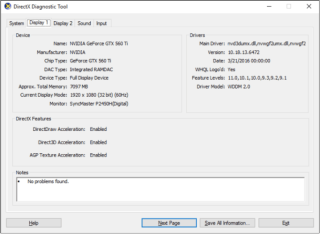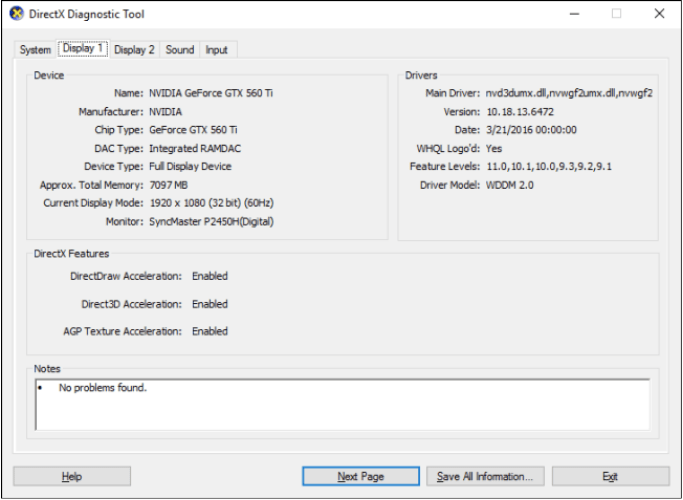Ketika Anda mendapatkan kesalahan Unity yang menyatakan 'Gagal menginisialisasi grafik Unity', itu sebagian besar karena Direct3D dinonaktifkan pada sistem Anda dan tidak membiarkan grafik Unity dimulai dengan cara biasa. Namun, alasan seperti driver yang hilang atau ketinggalan zaman juga mengganggu proses yang diharapkan dan mengakibatkan kesalahan tersebut. Seperti yang kita ketahui bahwa Unity adalah mesin game lintas platform yang sukses, digunakan secara luas di seluruh dunia oleh para gamer, mendukung 27 platform, dan jumlah ini terus bertambah. Ini secara langsung berarti bahwa kesalahan grafik seperti itu tidak dapat diterima dan karenanya kami telah memberi Anda beberapa solusi paling umum.
Sebelum beralih ke solusi, Anda harus tahu bahwa ada kesalahan Unity lainnya seperti 'Gagal menginisialisasi grafis Unity Linux' dan 'Tidak dapat menginisialisasi Unity Engine'. Yang pertama terjadi ketika Anda menggunakan Linux sebagai sistem operasi, sedangkan yang terakhir menunjukkan ketika beberapa kesalahan konfigurasi terjadi dalam sistem. Namun untuk lebih spesifik, kami menyajikan di sini solusi untuk kesalahan grafis 'Gagal menginisialisasi grafis Unity'. Gulir ke bawah untuk menemukan lebih banyak!
Perbaiki Gagal Menginisialisasi Kesalahan Grafik Unity
Perbaiki 1: Aktifkan Fitur DirectX
Fitur DirectX di Windows 10 memastikan kinerja Anda berjalan dengan benar saat aplikasi grafis tiga dimensi sedang digunakan. Ini menggunakan beberapa jenis buffering dan akselerasi perangkat keras untuk melakukan semua tindakan secara akurat. Mari kita lakukan langkah-langkah yang disebutkan di bawah ini untuk mengaktifkan fitur DirectX dan menghindari kesalahan grafis.
Langkah 1: Tekan tombol logo Windows + R pada keyboard dan kotak Run akan muncul di layar. Ketik ' dxdiag ' di sini dan klik OK.
Langkah 2: Buka tab Display dan periksa semua fitur DirectX. Pastikan DirectDraw Acceleration , Direct3D Acceleration dan AGP Texture Acceleration diaktifkan.
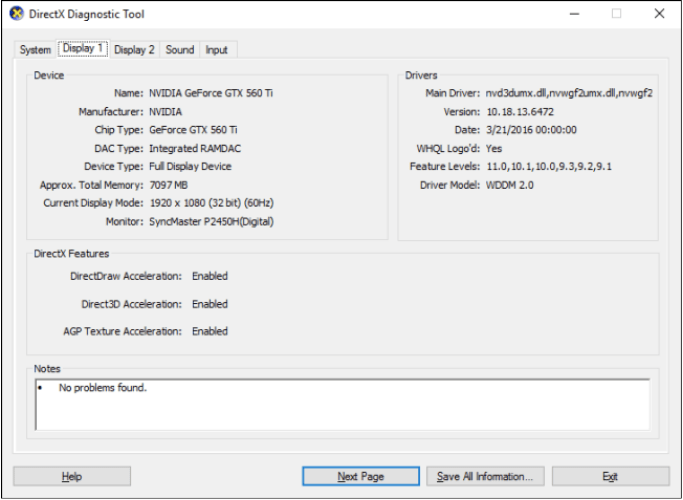
CATATAN : Jika salah satu fitur di dinonaktifkan, perbarui driver kartu grafis atau unduh DirectX versi terbaru. Selain itu, metode selanjutnya untuk memperbaiki kesalahan Unity akan menjelaskan kepada Anda cara memperbarui driver kartu grafis .
Perbaiki 2: Perbarui Driver Kartu Grafis
Jika Anda memiliki kartu grafis yang kedaluwarsa atau konfigurasi yang diperlukan tidak ada, ada kemungkinan kesalahan grafis 'Gagal menginisialisasi grafis Unity' muncul di layar. Sekarang Anda memiliki dua opsi untuk memperbarui driver kartu grafis.
Opsi 1 : Cari versi terbaru driver kartu grafis dengan mengetikkan namanya di browser web. Unduh dan instal di sistem komputer. Namun, itu mengharuskan Anda untuk menjadi sedikit lebih terampil, dan konsumsi waktu lebih dari opsi berikutnya.
Opsi 2 (Disarankan) : Gunakan alat pembaru driver yang efisien yang dapat memperbarui driver secara otomatis dengan satu klik. Tidak perlu melalui browser atau mencari situs web yang tepat untuk mengunduh. Inilah sebabnya mengapa kami menyarankan Anda Smart Driver Care yang membantu Anda tidak hanya menemukan versi terbaru dari driver kartu grafis tetapi juga driver lain yang hilang atau ketinggalan jaman di sistem Anda.
Anda dapat membaca detail lebih lanjut tentang Smart Driver Care di sini. Juga, ini adalah langkah paling penting untuk membuang kesalahan grafis Anda, jadi pastikan Anda bertindak.
Perbaiki 3: Kembalikan Driver Grafis
Meskipun dua perbaikan di atas dapat membantu Anda mengatasi kesalahan Unity, Anda dapat mencoba memutar kembali driver grafis. Untuk ini, ikuti langkah-langkah di bawah ini.
Langkah 1: Klik kanan pada menu Start dan pilih Device Manager dari menu.
Langkah 2: Pilih Adaptor tampilan. Saat mengembang, klik dua kali driver dan buka Properties -nya .
Langkah 3: Sekarang buka tab Driver dan pilih Roll Back Driver. Klik Oke.
CATATAN bahwa jika opsi berwarna abu-abu, tidak ada versi lama yang tersedia. Dalam hal ini, Anda perlu menemukan driver sebelumnya hanya dari situs web resmi.
Langkah 4: Saat jendela berikutnya meminta, pilih YA untuk akhirnya mengambil tindakan. Dalam beberapa waktu, itu akan selesai, dan Anda akan keluar dari kesalahan grafis.
Bungkus
Perbaikan yang disebutkan di atas harus menyelesaikan kesalahan Unity yang menyatakan 'Gagal menginisialisasi grafik Unity'. Jika ya, kirimkan jempol ke atas di bagian komentar di bawah atau beri tahu kami rekomendasi Anda dan kesalahan lain yang Anda hadapi. Dengan itu, teruslah membaca blog Systweak dan ikuti kami di Facebook & YouTube untuk pembaruan teknologi lainnya!